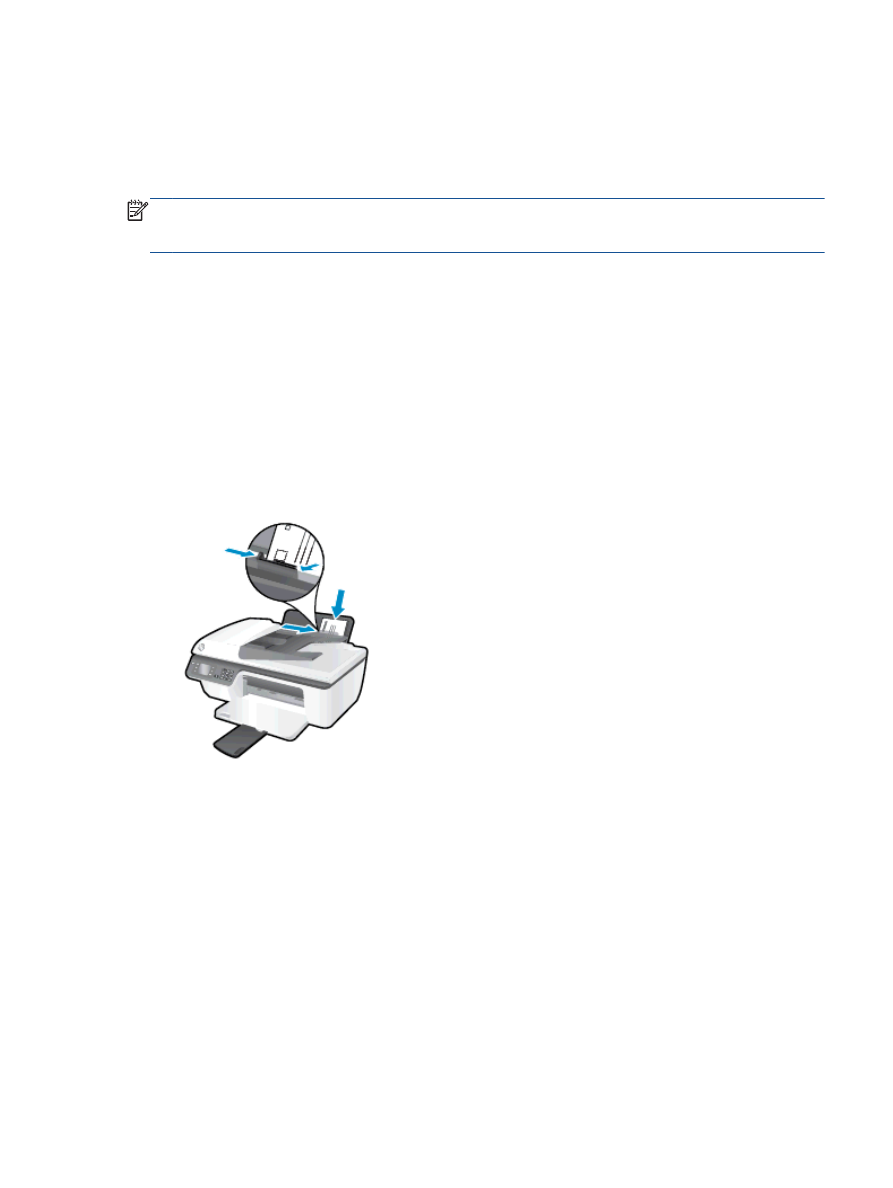
Impression d'enveloppes
Vous pouvez charger une ou plusieurs enveloppes dans le bac d'alimentation de l'imprimante
HP Officejet série 2620. N'utilisez pas d'enveloppes brillantes ou avec des motifs en relief, ni
d'enveloppes à fermoir ou à fenêtre.
REMARQUE :
Pour plus de détails sur la manière de formater le texte à imprimer sur des
enveloppes, consultez les fichiers d'aide de votre application de traitement de texte. Pour des
résultats optimaux, utilisez des étiquettes pour indiquer l'adresse de l'expéditeur.
Pour charger des enveloppes
1.
Assurez-vous que le bac de sortie est ouvert.
2.
Levez la protection du bac d'alimentation et faites glisser le guide de largeur du papier le plus
loin possible vers la gauche.
3.
Chargez les enveloppes dans la partie droite du bac d'entrée. Le côté à imprimer doit être
orienté vers le haut.
4.
Poussez les enveloppes dans l'imprimante jusqu'à ce qu'elles soient calées.
5.
Levez la protection du bac d'alimentation et faites glisser le guide de largeur du papier pour le
placer contre le bord des enveloppes.
Pour imprimer une enveloppe
1.
Dans le menu Fichier du logiciel, cliquez sur Imprimer.
2.
Vérifiez que votre imprimante est sélectionnée.
3.
Cliquez sur le bouton qui ouvre la boîte de dialogue Propriétés.
Selon l'application logicielle utilisée, ce bouton peut correspondre à Propriétés, Options,
Configuration d'imprimante, Propriétés d'imprimante, Imprimante ou Préférences.
4.
Sélectionnez les options appropriées.
FRWW
Impression d'enveloppes 11

●
Sous l'onglet Mise en page, sélectionnez l'orientation Portrait ou Paysage.
●
Sous l'onglet Papier/Qualité, sélectionnez le type de papier et la qualité d'impression
appropriés dans la liste déroulante Support.
●
Cliquez sur le bouton Avancé, puis sélectionnez le format de papier d'enveloppe approprié
dans le menu déroulant Format de papier.
Pour plus d'options d'impression, voir
Conseils pour réussir vos impressions à la page 15
.
5.
Cliquez sur OK, puis sur Imprimer ou sur OK dans la boîte de dialogue Imprimer.
12 Chapitre 3 Imprimer
FRWW